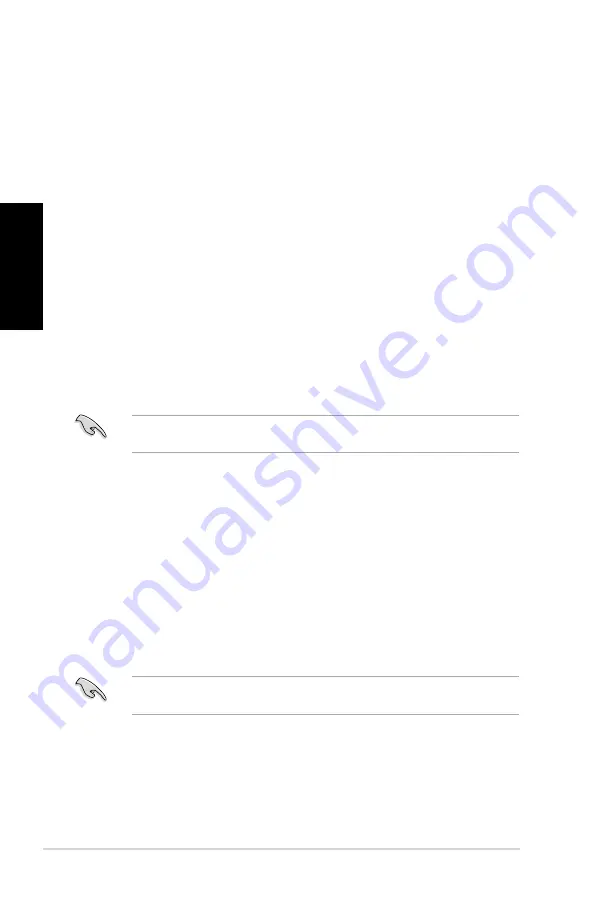
18
Kapitel 6: Verwenden der Hilfsprogramme
D
eutsch
D
eutsch
D
eutsch
D
eutsch
So.können.Sie.das.BIOS.über.eine.BIOS-Datei.aktualisieren:
1.
Wählen Sie im Fenster ASUS Update
Update BIOS from file (BIOS über eine BIOS-
Datei.aktualisieren)
und drücken Sie auf
Next.(Weiter)
.
.
Suchen Sie die BIOS-Datei im Fenster Open (Öffnen), klicken Sie auf
Open.(Öffnen)
und anschließend auf
Next.(Weiter)
.
.
Sie können entscheiden, ob das BIOS Boot-Logo geändert werden soll. Klicken Sie auf
Yes.(�a)
, um das Boot-Logo zu ändern oder
No.(Nein)
, um fortzufahren.
4.
Folgen Sie dann den Bildschirmanweisungen, um den Aktualisierungsprozess abzu
-
schließen.
MyLogo
Mit ASUS MyLogo können Sie das Boot-Logo anpassen. Das Boot-Logo ist das Bild, welches
während des Power-On Self-Tests (POST) erscheint. Mit ASUS MyLogo können Sie zudem:
• Das aktuelle Boot-Logo Ihres Motherboards ändern.
• Das Boot-Logo der heruntergeladenen BIOS-Datei ändern und Ihr Motherboard damit
aktualisieren.
• Das Boot-Logo der heruntergeladenen BIOS-Datei ändern, ohne dass Ihr Motherboard
damit aktualisiert wird.
Das Element
Full.Screen.Logo
in BIOS sollte zu [Enabled] gesetzt sein, damit das Boot-
Logo angezeigt wird.
BIOS.Boot-Logo.ändern
1.
Klicken Sie im Hauptmenü von AI Suite II auf
Update.(Aktualisierung).>.MyLogo.
.
Wählen Sie eine der folgenden drei Möglichkeiten und klicken Sie auf
Next.(Weiter)
.
• Change the BIOS boot logo of my motherboard (Boot-Logo in der BIOS-Datei des
Motherboards ändern)
• Change the boot logo of a downloaded BIOS file and update this BIOS to my
motherboard (Boot-Logo in der auf dem Datenträger gespeicherten BIOS-Datei
ändern und damit das BIOS des Motherboards aktualisieren)
• Change the boot logo of a downloaded BIOS file (But do not update this BIOS to
my motherboard) (Boot-Logo in der auf dem Datenträger gespeicherten BIOS-
Datei ändern (das Motherboard nicht damit aktualisieren))
Bevor Sie die letzten zwei Möglichkeiten nutzen, sollten Sie mit Hilfe von ASUS Update
eine BIOS-Datei herunterladen.
.
Suchen Sie die für das Boot-Logo gewünschte Bilddatei (und evtl. die
heruntergeladene BIOS-Datei) und klicken Sie auf
Next.(Weiter)
.
4.
Bewegen Sie den Regler
Resolution (Auflösung)
oder klicken Sie auf
Auto.Tune
(Autom..Anpassung)
, falls das System die Bildauflösung automatisch anpassen soll.
Содержание Essentio CG8270
Страница 1: ...English 1 Deutsch 77 Français 153 Italiano 229 Español 307 Nederlands 383 Português 459 Index ...
Страница 2: ......
Страница 3: ...ASUS Essentio Desktop PC CG8270 User Manual ...
Страница 12: ...10 English ...
Страница 31: ...English ASUS CG8270 29 English Connecting 4 channel Speakers Connecting 6 channel Speakers ...
Страница 32: ...30 Chapter 3 Connecting devices to your computer English English Connecting 8 channel Speakers ...
Страница 36: ...34 Chapter 3 Connecting devices to your computer English ...
Страница 44: ...42 Chapter 4 Using your computer English ...
Страница 48: ...46 Chapter 5 Connecting to the Internet English ...
Страница 70: ...68 Chapter 6 Using the utilities English ...
Страница 79: ...ASUS Essentio Desktop PC CG8270 Benutzerhandbuch ...
Страница 88: ...86 Deutsch ...
Страница 107: ...Deutsch ASUS CG8270 105 Deutsch Anschluss von 4 Kanal Lautsprechern Anschluss von 6 Kanal Lautsprechern ...
Страница 108: ...106 Kapitel 3 Anschließen von Geräten an Ihren Computer Deutsch Deutsch Anschluss von 8 Kanal Lautsprechern ...
Страница 112: ...110 Kapitel 3 Anschließen von Geräten an Ihren Computer Deutsch ...
Страница 120: ...118 Kapitel 4 Computer verwenden Deutsch ...
Страница 124: ...122 Kapitel 5 Einrichten der Internetverbindung Deutsch ...
Страница 146: ...144 Kapitel 6 Verwenden der Hilfsprogramme Deutsch ...
Страница 155: ...Ordinateur de bureau ASUS Essentio CG8270 Manuel de l utilisateur ...
Страница 164: ...162 Français ...
Страница 183: ...Français ASUS CG8270 181 Français Connecter un système de haut parleurs 4 1 Connecter un système de haut parleurs 6 1 ...
Страница 184: ...182 Chapitre 3 Connecter des périphériques Français Français Connecter un système de haut parleurs 8 1 ...
Страница 188: ...186 Chapitre 3 Connecter des périphériques Français ...
Страница 196: ...194 Chapitre 4 Utiliser votre ordinateur Français ...
Страница 200: ...198 Chapitre 5 Se connecter à Internet Français ...
Страница 222: ...220 Chapter 7 Troubleshooting Français ...
Страница 231: ...ASUS Essentio Desktop PC CG8270 Manuale Utente ...
Страница 242: ...240 Italiano ...
Страница 261: ...Italiano ASUS CG8270 259 Italiano Connessione altoparlanti a 4 canali Connessione altoparlanti a 6 canali ...
Страница 262: ...260 Capitolo 3 Connessione di dispositivi al computer Italiano Italiano Connessione altoparlanti a 8 canali ...
Страница 266: ...264 Capitolo 3 Connessione di dispositivi al computer Italiano ...
Страница 274: ...272 Capitolo 4 Utilizzo del computer Italiano ...
Страница 278: ...276 Chapter 5 Connecting to the Internet Italiano ...
Страница 300: ...298 Capitolo 6 Descrizione delle Utilità Italiano ...
Страница 309: ...Equipo de sobremesa ASUS Essentio CG8270 Manual de usuario ...
Страница 318: ...316 Español ...
Страница 342: ...340 Capítulo 3 Conexión de dispositivos al equipo Español ...
Страница 350: ...348 Capítulo 4 Uso del equipo Español ...
Страница 354: ...352 Capítulo 5 Conexión a Internet Español ...
Страница 376: ...374 Capítulo 6 Uso de las utilidades Español ...
Страница 385: ...ASUS Essentio Desktop PC CG8270 Gebruikershandleiding ...
Страница 394: ...392 Nederlands ...
Страница 413: ...Nederlands ASUS CG8270 411 Nederlands Luidsprekers met 4 kanalen aansluiten Luidsprekers met 6 kanalen aansluiten ...
Страница 414: ...412 Hoofdstuk 3 Apparaten op uw computer aansluiten Nederlands Nederlands Luidsprekers met 8 kanalen aansluiten ...
Страница 418: ...416 Hoofdstuk 3 Apparaten op uw computer aansluiten Nederlands ...
Страница 426: ...424 Hoofdstuk 4 Uw computer gebruiken Nederlands ...
Страница 430: ...428 Hoofdstuk 5 Verbinden met het Internet Nederlands ...
Страница 452: ...450 Hoofdstuk 6 De hulpprogramma s gebruiken Nederlands ...
Страница 461: ...PC de Secretária ASUS Essentio CG8270 Manual do Utilizador ...
Страница 470: ...468 Português ...
Страница 494: ...492 Capítulo 3 Ligar dispositivos ao computador Português ...
Страница 502: ...500 Capítulo 4 Utilizar o computador Português ...
Страница 506: ...504 Capítulo 5 Ligar à Internet Português ...
Страница 528: ...526 Capítulo 6 Utilizar os utilitários Português ...
















































